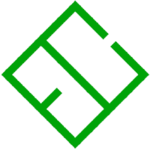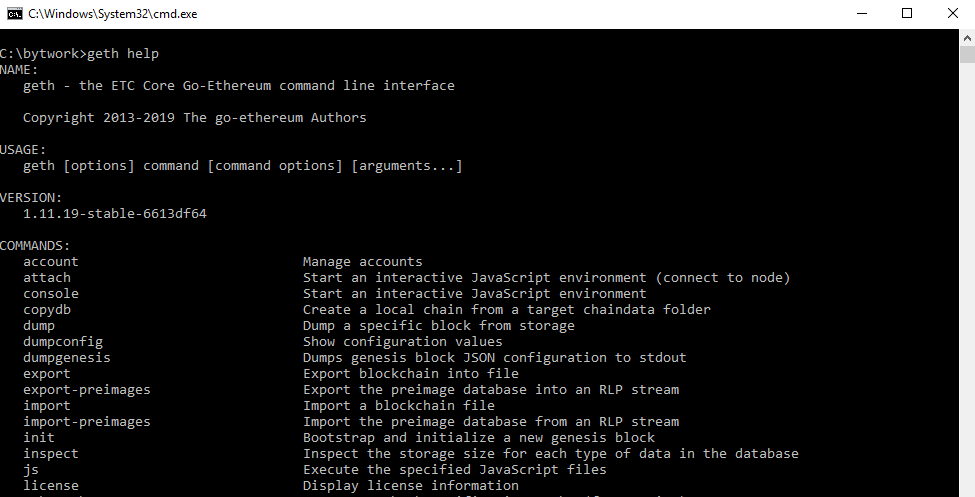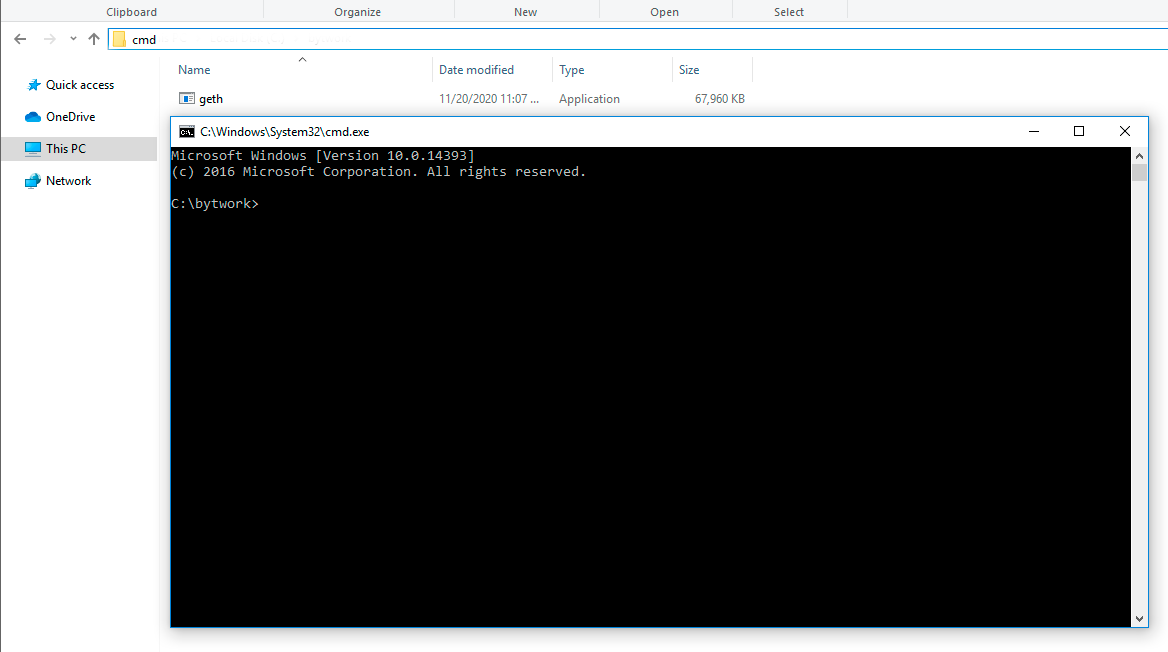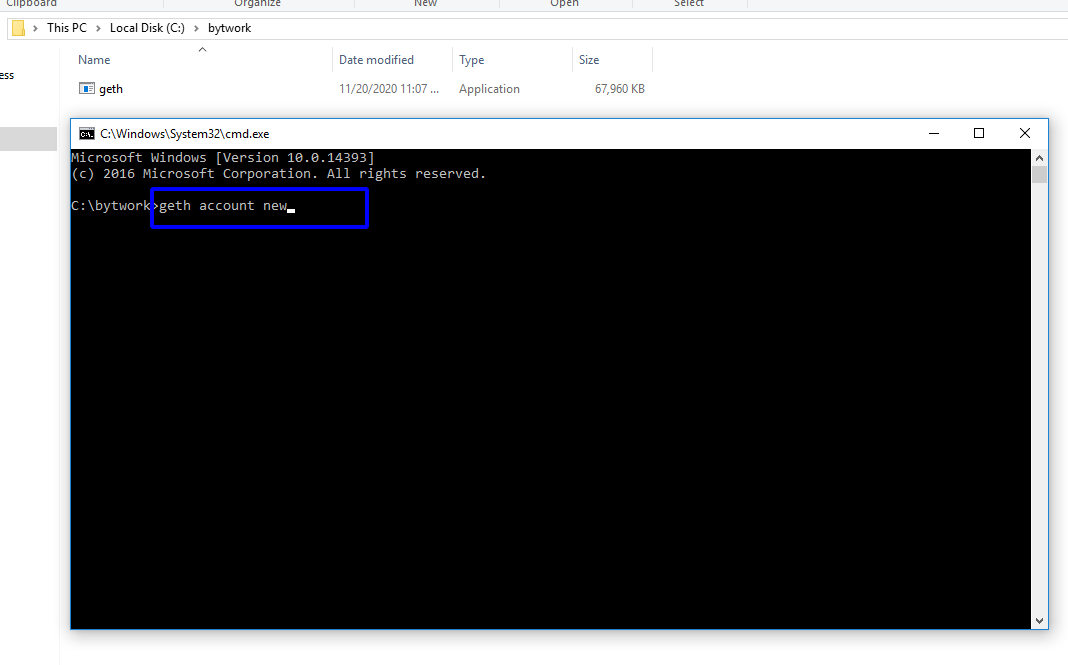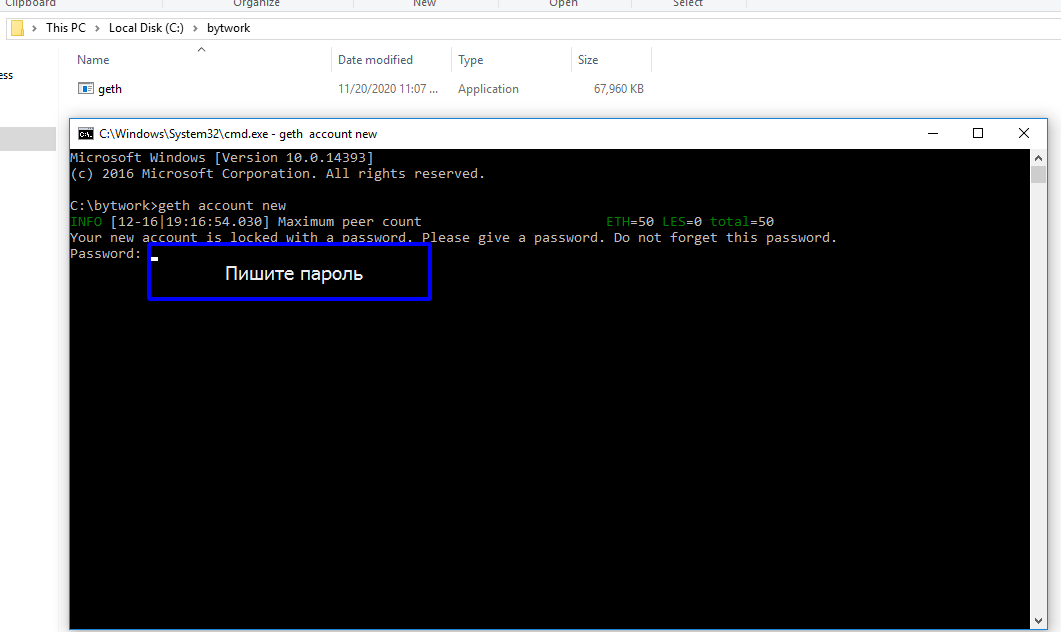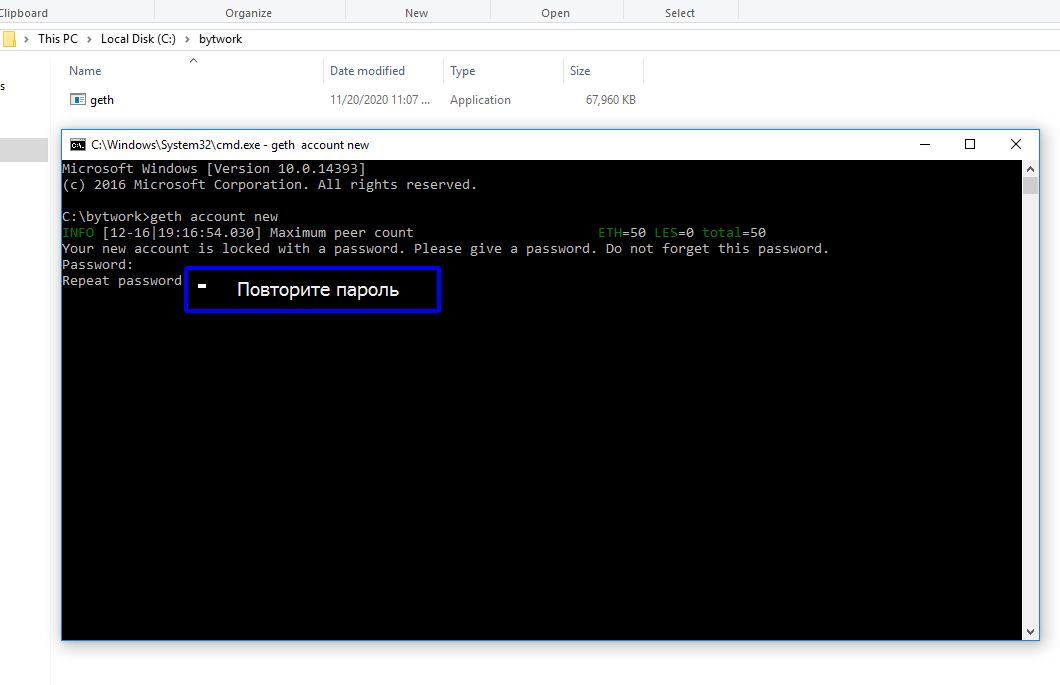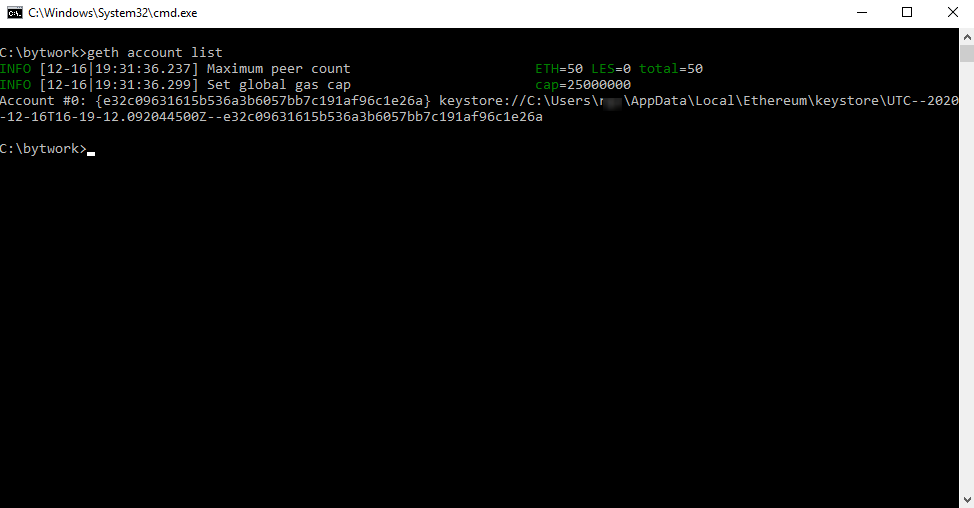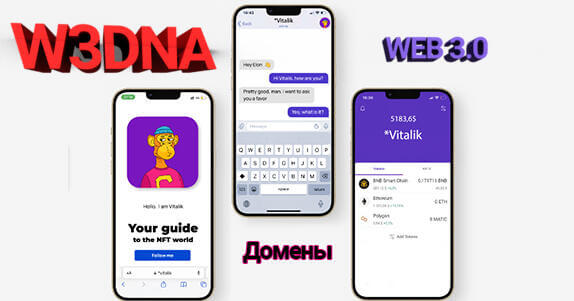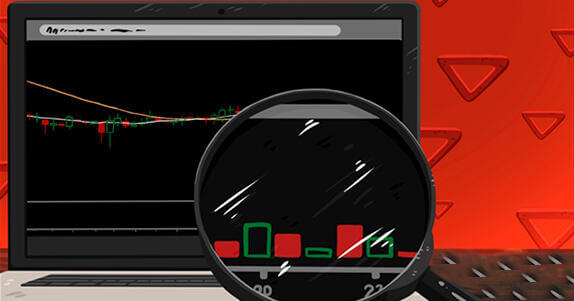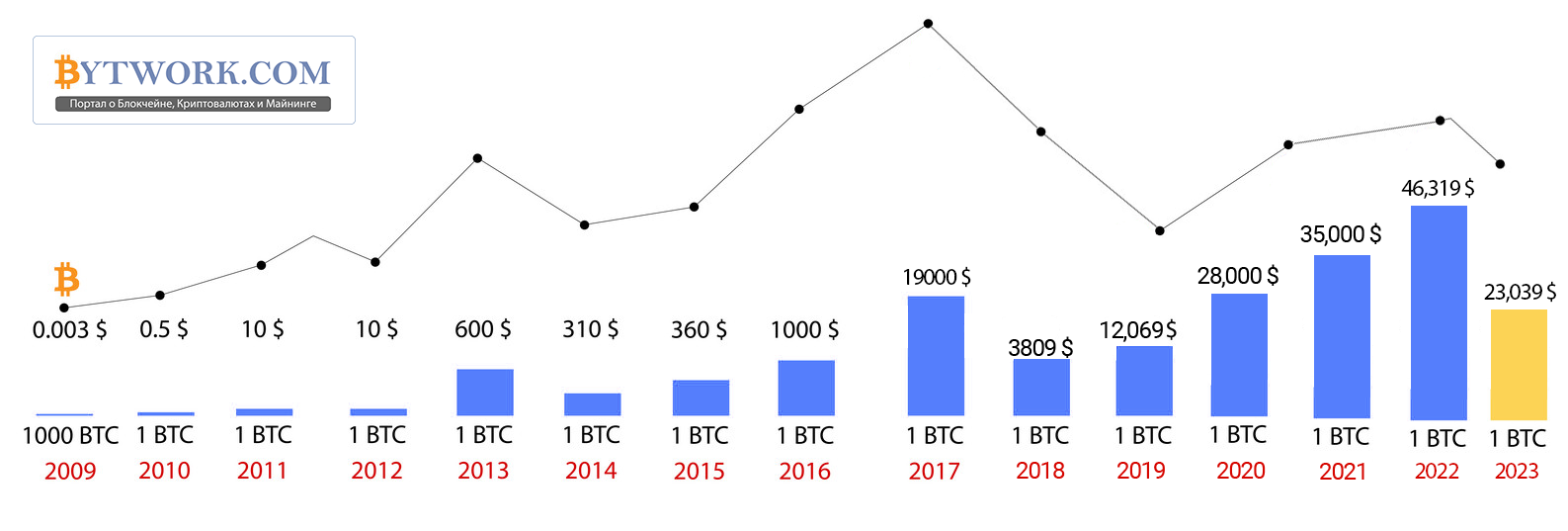CoreGeth: как создать официальный кошелек ETC/ETH
Core-Geth – это официальный сайт дистрибутива кошелька. Он долгосрочно поддерживается командой разработчиков ETC Core со стабильным финансированием от Ethereum Classic Labs. Наличие финансирования означает что кошелек не прекратит поддерживаться и обновляться.
Единственный минус – это кошелек командной строки. Он не имеет графической оболочки и может оказаться непростым в настройки для новичка.
Интересный факт: CoreGeth поддерживает не только основные сети Ethereum и Ethereum Classic, но и тестовые сети, такие как Mordor и Ropsten, а также частные сети. Это делает его универсальным инструментом для разработчиков и исследователей, работающих с различными вариантами блокчейна Ethereum.
Внимание! Если вы не знакомы с работой в командной строке, настоятельно не рекомендуется использовать Geth. Вам подойдут более простые кошельки.
Вот так выглядит кошелек без графической оболочки:
Скачивание и установка
Бинарные архивы для загрузки опубликованы по адресу: https://github.com/etclabscore/core-geth/releases.
Этот репозиторий содержит программу установки (релизы), а также zip-файл для windows (core-geth-win64-v1.11.19.zip). Программа установки автоматически помещает geth в системную переменную - PATH.
ZIP-файл содержит .exe и может быть использован без установки.
- Скачайте .zip файл
- Извлеките
geth.exeиз zip архива - Откройте командную строку
- Перейдите в
cmdв папку сgeth.exe - Откройте
geth.exe - Кошелек готов к работе
Вы установили Core-Geth ноду. Как его использовать?
Создание Geth кошелька
Перейдите в папку с geth.exe. Мы назвали папку bytwork. Она находится на диске C. 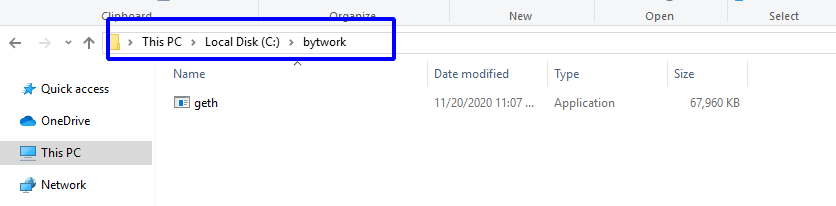
Нам нужно открыть командную строку и прописать в ней путь в ней к geth.exe. Проще всего это сделать вверху строки навигации. Нам нужно ввести в нее слово cmd. 
У нас откроется консоль (cmd) с уже подставленным путем к geth.exe.
Теперь вы можете создать новую учетную запись на своей ноде с помощью команды:
geth account new
Вы увидите надпись «Your new account is locked with a password. Please give a password. Do not forget this password.»
Вас просят два раза ввести и запомнить свой пароль от учетной записи. При этом, когда вы будете печатать пароль в консоли, он не будет отображаться привычными звёздочками. Это сделано для безопасности, чтобы никто не подсмотрел сколько символов содержит ваш пароль.
Итак, введите дважды ваш пароль, о чем говорит нам фраза Passphrase и Repeat Passphrase (Пароль, повторите пароль).
Passphrase:
Repeat Passphrase:
Если вы дважды ввели пароль и он совпадает, то вам дадут ваш адрес кошелька. Вы увидите следующий текст в консоли: 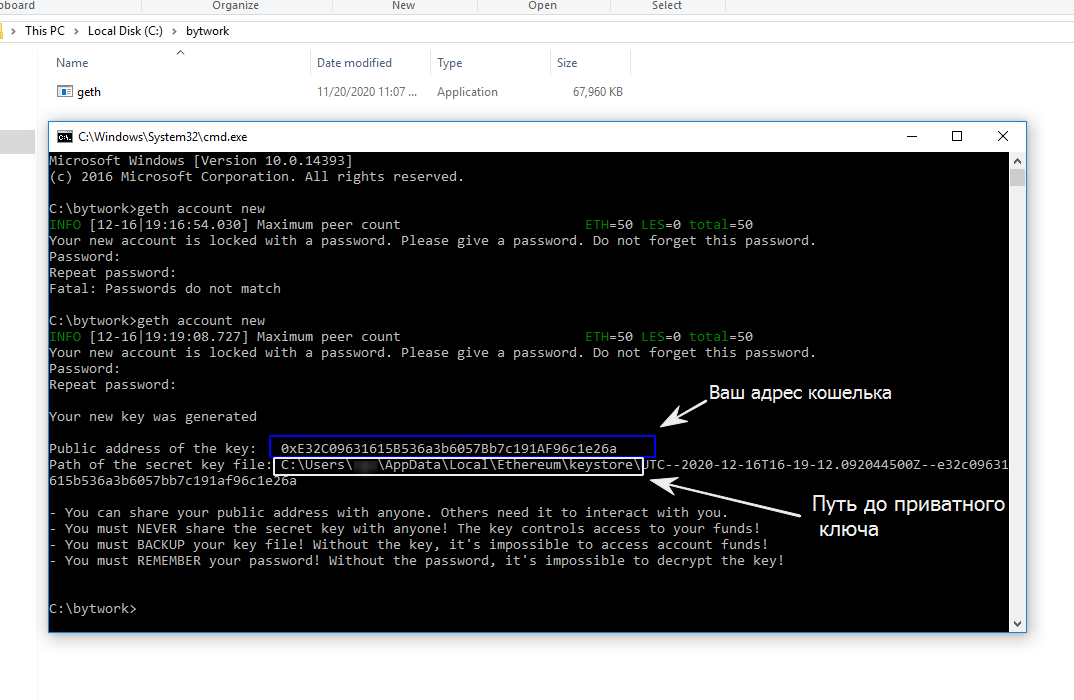
Your new key was generated Public address of the key: 0xE32C09631615B536a3b6057Bb7c191AF96c1e26a Path of the secret key file: C:\Users\имя_пользователя\AppData\Local\Ethereum\keystore\UTC--2020-12-16T16-19-12.092044500Z--e32c09631615b536a3b6057bb7c191af96c1e26a - You can share your public address with anyone. Others need it to interact with you. - You must NEVER share the secret key with anyone! The key controls access to your funds! - You must BACKUP your key file! Without the key, it's impossible to access account funds! - You must REMEMBER your password! Without the password, it's impossible to decrypt the key!
Если вы видите надпись Fatal: Passwords do not match – значит пароли не совпадают. Проверьте раскладку и внимательно проделайте процедуру заново и введите пароли второй раз.
Ваш новый адрес: 0xE32C09631615B536a3b6057Bb7c191AF96c1e26a
Ваши файлы кошелька keystore вы найдете по адресу: C:\Users\имя_пользователя\AppData\Local\Ethereum\keystore
Замените в этом пути имя_пользователя на имя вашей учетной записи windows.
Посмотреть список аккаунтов можно введя команду: geth account list. 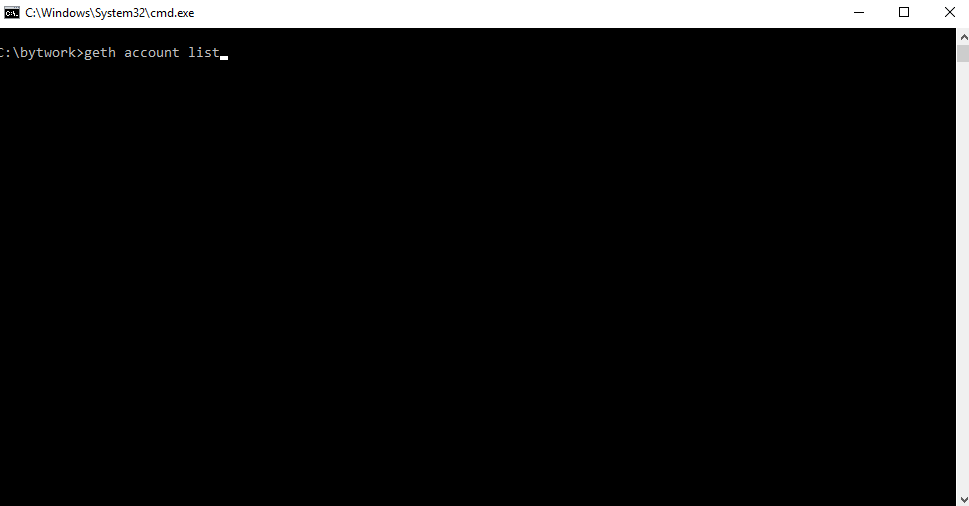
Командная строка перечислит вам список аккаунтов:
По умолчанию ваши учетные записи в Geth «заблокированы», что означает, что вы не можете отправлять с них транзакции. Вам необходимо разблокировать учетную запись, чтобы отправлять транзакции через Geth напрямую.
Чтобы разблокировать учетную запись, вам необходимо предоставить пароль, который используется для расшифровки приватного ключа, связанного с вашей учетной записью, что позволяет вам подписывать транзакции.
Как разблокировать учетную запись?
Это можно сделать несколькими способами, которые описаны в документации Geth.
Разблокировать аккаунт можно при запуске Geth. Параметр пароля не является обязательным. Если вы его не предоставите, вам будет предложено ввести пароль.
geth --unlock ВАШ _АДРЕС --password ВАШ_ПАРОЛЬ
Пример: geth --unlock 0xE32C09631615B536a3b6057Bb7c191AF96c1e26a --password ВАШ_ПАРОЛЬ
Посмотреть список всех доступных команд можно с помощью ключа geth –help
На официальном сайте Geth вы найдете полную документацию и для Linux в том числе. Это версия для Эфириума, однако для ETC команды будут те же.